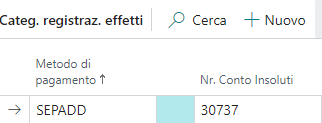Parametrizzazioni generali
Prima di procedere con l’utilizzo delle funzionalità, è necessario effettuare dei setup preliminari, partendo da quelli presenti nella maschera Setup Banca CBI.
È possibile effettuare le configurazioni rapide per l'utilizzo dell'app tramite l'apposita azione Crea Setup Default Import Export. Lanciandola vengono create automaticamente le configurazioni di default per l’esportazione e l’importazione dei vari tracciati gestiti, Direct Debit (DD), Credit Transfer (CT) e Bonifico Estero.

La maschera di configurazione in generale è composta da due folder, raggruppati per specifiche funzionalità, che contengono quindi i campi a esse collegati; analizziamo di seguito nel dettaglio ciascun campo.
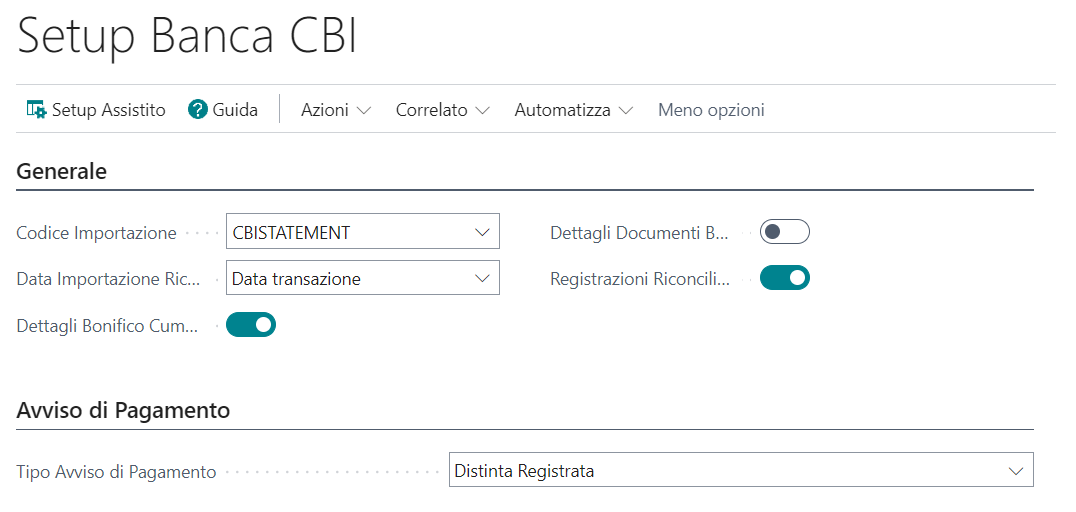
Generale:
- Codice Importazione: indica il formato di importazione della rendicontazione CBI, e viene creato in automatico utilizzando la funzione Crea Setup Default Import Export. Si tratta di un campo obbligatorio per l'utilizzo delle funzionalità avanzate di importazione.
- Data Importazione Riconciliazione: indica se, nei criteri di aggregazione per la creazione delle riconciliazioni pagamenti, deve essere utilizzata la Data valuta o la Data transazione.
- Dettagli Bonifico Cumulativo: se valorizzato gestisce l’inserimento dei dettagli dei documenti pagati (numero documento esterno) in caso di bonifici cumulativi fornitore. Nel caso in cui non sia valorizzato, verrà esportata la dicitura standard Fatture Diverse.
- Dettagli Documenti Bonifico: se valorizzato permette di strutturare in appositi nodi i riferimenti (numero documento esterno e data fattura) dei documenti presenti nel bonifico fornitore. E' supportato solo nella versione 04.01 del formato CBI.
- Registrazioni riconciliazione aggiuntive: tramite questo setup è possibile mostrare a video nella maschera Registrazione riconciliazione pagamenti le funzionalità che consentono di registrare e collegare le singole righe del rendiconto, senza dover quindi obbligatoriamente procedere con la riconciliazione di tutte le righe prima di poter registrare.
Avviso di pagamento:
- Tipo Avviso di Pagamento: indica da dove poter effettuare l’invio della lettera di avviso pagamento nel momento in cui si effettua un bonifico, se dalla scheda Distinta effetti fornitore emessa o dalla scheda Distinta effetti forn. reg. Se si lascia il campo vuoto, l’opzione di invio avviso pagamento non verrà mostrata in nessuna delle due schermate.
Causali CBI
L'elenco delle causali CBI è visualizzabile a partire dalla maschera di setup precedente, tramite l'apposita azione Codici causali CBI.
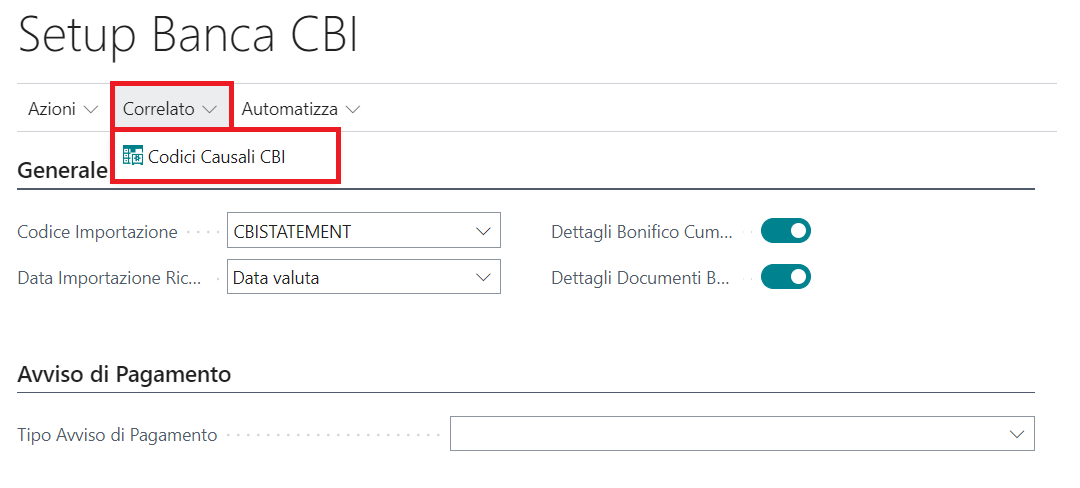
All’interno della maschera Codici causali CBI è possibile creare i codici causali in automatico attraverso l’apposita funzione Crea causali di Default:
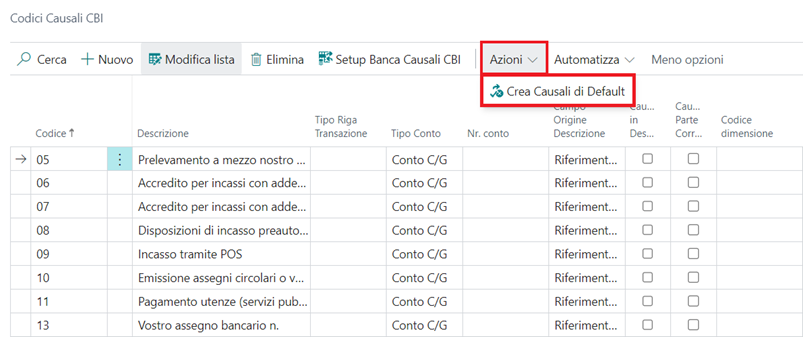
Dopo aver creato le causali CBI, è possibile configurare le impostazioni di valorizzazione delle righe di riconciliazione per ogni causale:
- Codice: indica il codice causale CBI.
- Descrizione: indica la descrizione della causale.
- Tipo Riga Transazione: indica se prendere la descrizione per il mapping automatico della contropartita dal record 62 o dal 63 del file RH . Se si lascia il campo vuoto, la descrizione per il mapping automatico della contropartita viene presa dal record 62 (che è quello di default).
- Tipo Conto: indica il tipo di conto da inserire in contropartita nelle righe di registrazione riconciliazione pagamenti.
- Nr. Conto: indica il numero del conto da inserire.
- Campo Origine Descrizione: in questo campo è possibile specificare se prendere la descrizione dal riferimento del cliente o dal riferimento della banca.
- Causale in Descrizione: specifica se mettere all'inizio del testo transazione anche la causale in modo da poterla usare nel mappa testo a conto.
- Causale Parte Correlata: indica se leggere i dati della parte correlata dal primo record 63.
- Codice dimensione: il sistema potrebbe essere paremetrizzato anche per cercare di transcodificare la dimensione dalla descrizione del file RH; questo campo indica il Codice Dimensione presente in Business Central da transcodificare.
- Posizione Inizio Dimensione: indica la posizione di partenza all’interno della descrizione del file RH della dimensione da transcodificare.
- Lunghezza Dimensione: indica per quanti caratteri il sistema deve effettuare la ricerca del valore all’interno del file per transcodificare la dimensione.
- Delimitatore Campo Dimensione: indica l’eventuale delimitatore del campo dimensione all’interno del file RH.
- Tipo Conto Riconciliazione: indica se riconciliare solo un tipo di conto (ad esempio conti cliente o fornitore). In questo modo è possibile velocizzare la procedura. Se si lascia il campo vuoto, verranno riconciliati tutti i conti (scelta genericamente consigliata).
- Collegamento per Id Parte Collegata: indica se provare a fare un match esatto per l'Id fiscale della parte correlata all’interno del file RH, che secondo il tracciato CBI potrebbe contenere codice fiscale/partita iva.
- Descr. Primo Record 63: se flaggato permette di indicare al sistema quale dei record 63 all’interno del tracciato RH è da considerare (questo nei casi in cui il rendiconto contenga diversi record 63).
È anche possibile impostare dei conti di contropartita differenti a seconda della specifica banca presente all’interno del file RH ed effettuare quindi dei setup di dettaglio per banca/causale.
Pertanto, posizionandosi su una specifica causale CBI si può lanciare la funzione Setup Banca Causali CBI per andare, come detto, a indicare conti diversi per specifici conti correnti bancari:
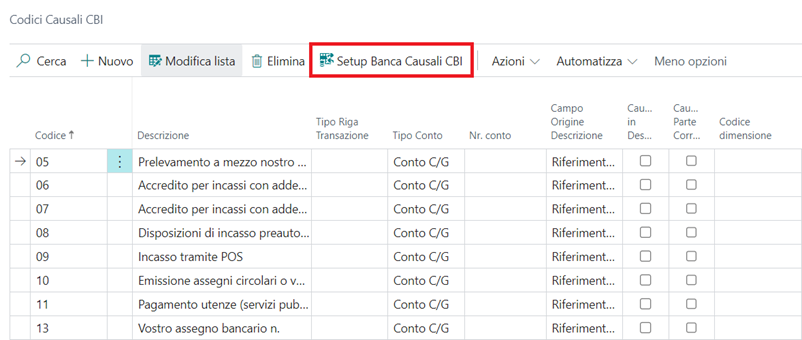
Si aprirà una maschera in cui poter andare a indicare il conto corrente bancario e le specifiche contropartite:
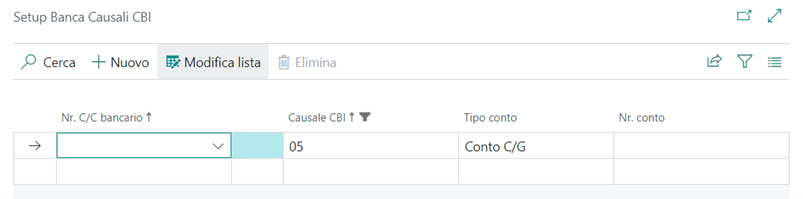
Le regole relative al collegamento automatico dei documenti sono in prima battuta effettuate secondo le logiche sopra descritte (maschera Codici Causali CBI); qualora non vengano trovati collegamenti il sistema procederà secondo le logiche previste dallo standard.
Invio avviso pagamento ai fornitori
È possibile attivare l'invio automatico di avviso di avvenuto pagamento ai fornitori pagati tramite le distinte fornitore. L'invio è configurabile per metodo di pagamento, pertanto è preliminarmente necessario procedere attivando l'invio sui metodi di pagamento desiderati.
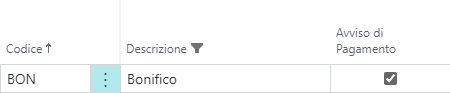
Per poter utilizzare le funzione di invio avviso pagamento ai fornitori, è inoltre necessario effettuare alcune parametrizzazioni legate a funzionalità agiguntive di invio mail. Maggiori informazioni sono anche disponibili nella documentazione dell'apposita app: Email Management
Nella maschera Gestione Email è necessario per prima cosa creare una nuova configurazione relativa all’invio di avviso pagamento:
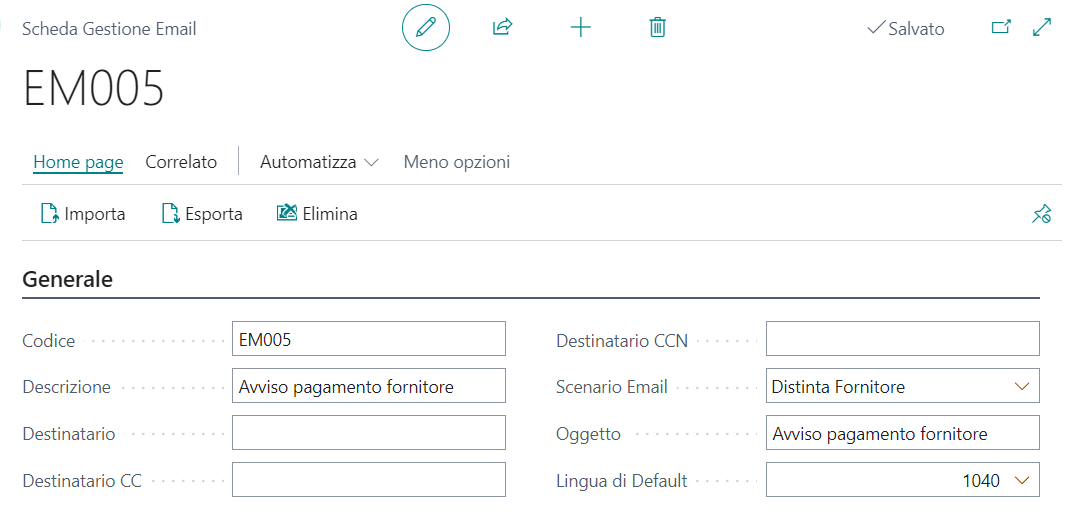
La Gestione Email è composta da diversi campi, nei quali è possibile impostare i seguenti parametri:
- Codice: indica il codice associato all'invio email.
- Descrizione: in questo campo è possibile immettere una descrizione.
- Destinatario CC, Destinatario CCN: se si desidera aggiungere dei destinatari in CC o CCN alla mail che verrà inviata ai fornitori, è possibile utilizzare questi campi.
- Scenario email: è necessario selezionare il valore Distinta Fornitore all’interno di questo campo.
- Oggetto: in questo campo è possibile inserire l’oggetto delle email (ad esempio “Avviso di Pagamento”).
- Lingua di Default: in questo campo è possibile impostare la lingua di default per le email, può essere lasciato vuoto.
Per parametrizzare il testo dell’email è possibile utilizzare la funzione Importa, attraverso la quale è possibile legare un template email in formato HTML al record appena creato.

Campi dinamici template mail
È possibile inoltre impostare i campi da gestire dinamicamente all’interno dell’email. Per farlo, utilizzare la funzione Campi Template, a cui è possibile accedere dalla maschera Gestione Email:
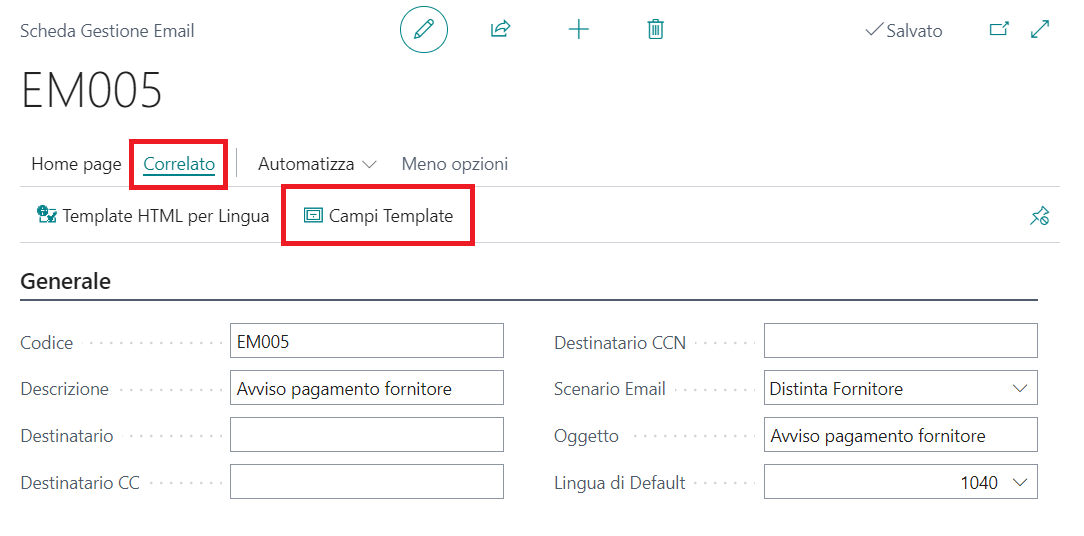
Si aprirà la relativa pagina Campi Template Email:
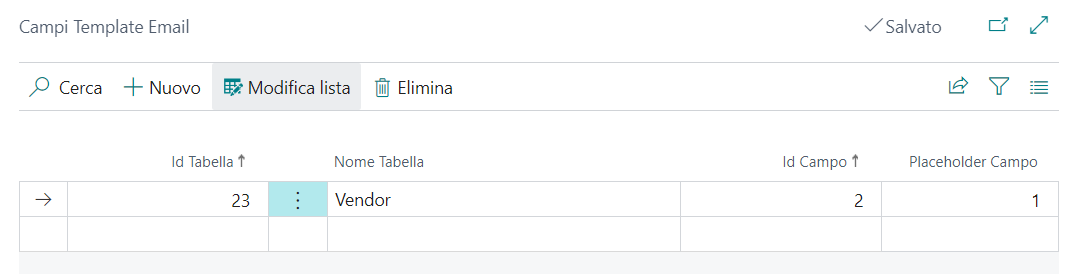
Da questa pagina è possibile configurare la gestione dinamica utilizzando i campi della tabella:
- ID Tabella: indica il numero della tabella da cui andare a prelevare il dato dinamico (ad esempio la tabella relativa ai fornitori).
- Nome Tabella: indica il nome della tabella da cui prelevare il dato dinamico, questo campo viene compilato in automatico quando viene riempito il campo Id Tabella.
- Id Campo: indica il numero del campo, all’interno della tabella selezionata, da cui verrà prelevato il dato dinamico (ad esempio, potrebbe essere utilizzato il campo che contiene il nome del fornitore; in questo caso bisognerà selezionare il numero del campo che corrisponde al nome del fornitore).
- Placeholder Campo: indica il riferimento della posizione del campo all’interno del template mail (ad esempio %1, %2, ecc).
Importazione Insoluti
L'utilizzo delle funzionalità di importazione degli insoluti richiede preliminarmente la configurazione del conto contabile che dovrà essere movimentato nell'elaborazione dell'insoluto. La configurazione viene effettuata nella categoria di registrazione effetto della banca, configurando il conto per metodo di pagamento: